카카오톡으로 대화 시 이모티콘을 사용하면 대화가 좀더 캐쥬얼 해지고 텍스트로 표현 하지 못하는 부분을 조금 더 효과적으로 전달 할 수 있다는 장점이 있습니다.
이런 점 들 때문에 대화 시 이모티콘이 꽤 많이 사용 되고 이모티콘의 종류 또한 상당히 많이 있습니다.
그런데 이전에는 이모티콘들이 단순하게 화면만 보여지는 것과 달리 최근에는 효과음이 추가된 경우가 많이 있습니다. 그리고 무심결에 대화창을 열면 자동으로 효과음이 크게 출력 되어 놀라게 되는 경우도 적지 않은 듯 합니다.
PC 용 카카오톡 메신저 사용 시에는 대화방을 열어 두고 사용 하는 일이 많은데 본인 뿐 아니라 주위 에도 피해가 갈 수 있습니다.
이런 경우 설치 된 기기에서 이미티콘의 효과음만 비활성화 해주면 됩니다. 다만 모바일 기기와 PC 버전이 설정을 공유하는 것이 아니기 때문에 각각의 옵션을 모두 비활성화 해야 합니다.
그래서 오늘은 카카오톡(카톡) 모바일 과 PC 버전에서 이모티콘 효과음 소리 끄는 방법 에 대해서 알아 봅니다.
해당 포스트는 충분한 테스트 및 검증 후 작성 되었지만 이것이 내용의 정확성이나 신뢰성에 대해 보증을 하는 것은 아니니 단순 하게 참고용으로 봐주시길 바랍니다.
튜토리얼 환경 : 윈도우 11, 갤럭시 S (OneUI 2.5, 안드로이드 10), 아이폰 IOS 15.0.2v
모바일에서 이모티콘 효과음 비활성화하기
갤럭시 와 아이폰은 메뉴 구성이 동일하지만 이해를 돕기 위해 따로 정리합니다.
갤럭시
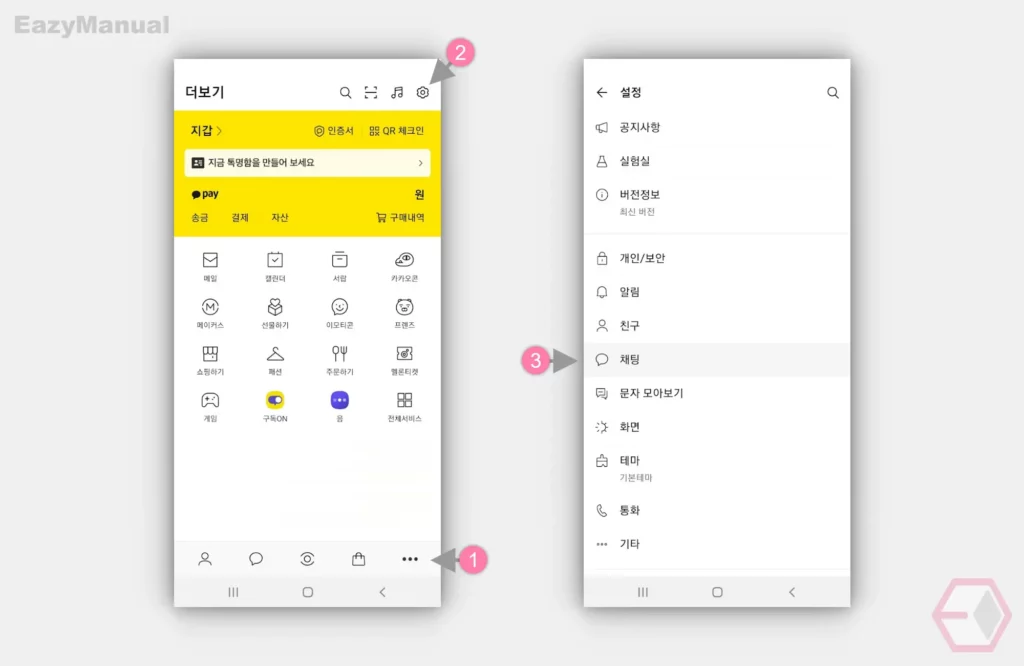
- 하단 '더보기' 아이콘
 (1) 을 눌러 더보기 페이지로 이동 합니다.
(1) 을 눌러 더보기 페이지로 이동 합니다. - 이동 후 오른쪽 상단 '설정' 아이콘
 (2) 을 터치 해 '설정' 페이지로 전환 되면 채팅 (3) 메뉴를 선택합니다.
(2) 을 터치 해 '설정' 페이지로 전환 되면 채팅 (3) 메뉴를 선택합니다.
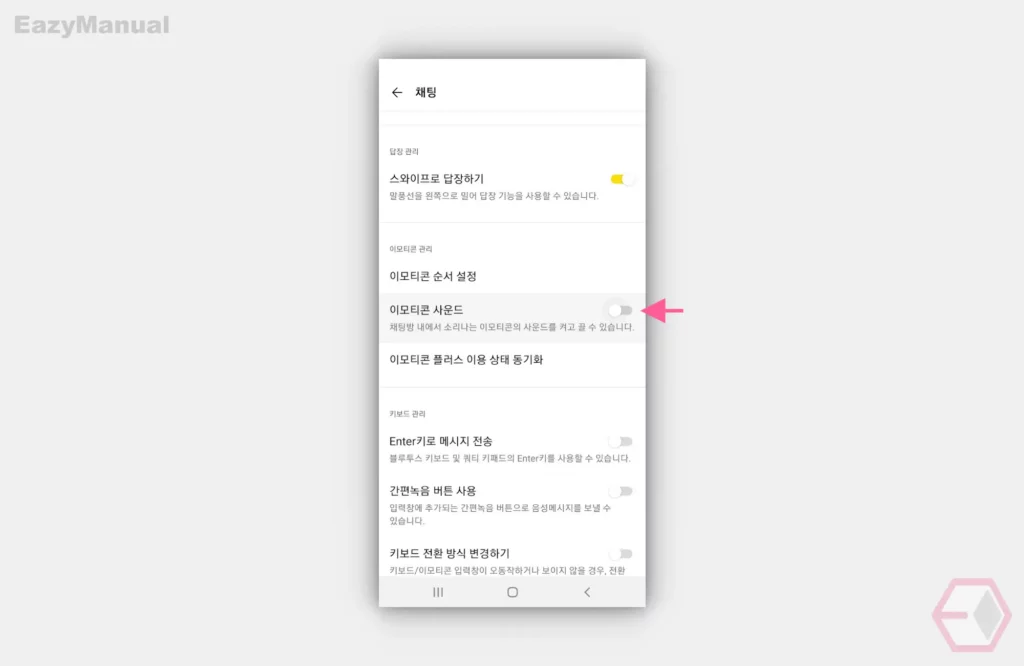
- 채팅 설정의 '이모티콘 관리' 섹션에서 이모티콘 사운드 의 토글 스위치를 왼쪽 방향으로 이동 해 비활성화하면 이모티콘 사운드를 끌 수 있습니다.
아이폰
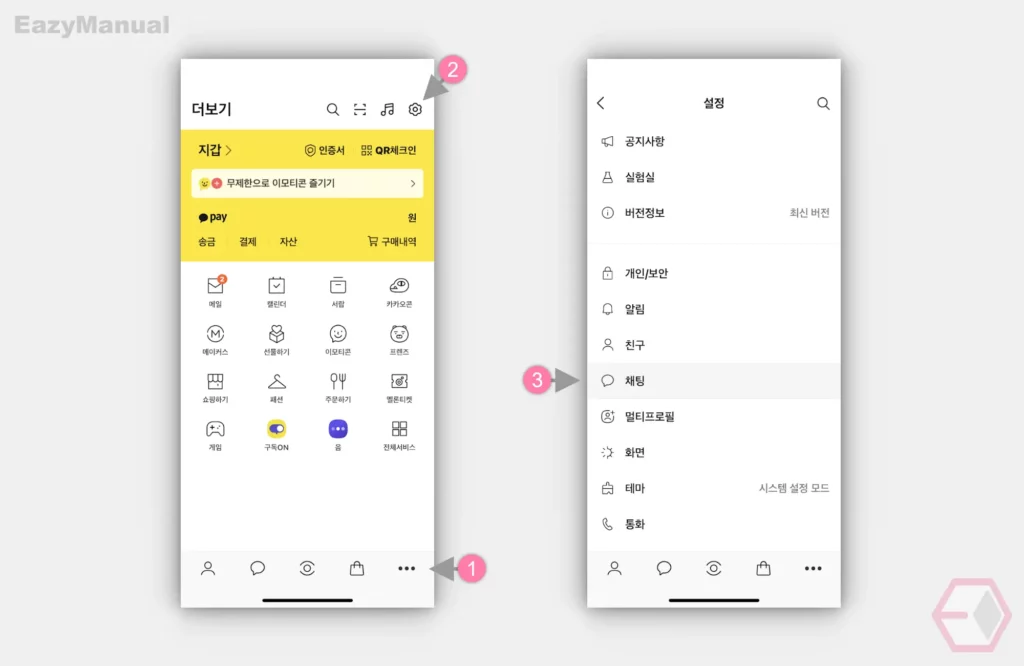
- 하단 '더보기' 아이콘
 (1) 을 눌러 더보기 페이지로 이동 합니다.
(1) 을 눌러 더보기 페이지로 이동 합니다. - 이동 후 오른쪽 상단 '설정' 아이콘
 (2) 을 터치 해 '설정' 페이지로 전환 되면 채팅 (3) 메뉴를 선택합니다.
(2) 을 터치 해 '설정' 페이지로 전환 되면 채팅 (3) 메뉴를 선택합니다.
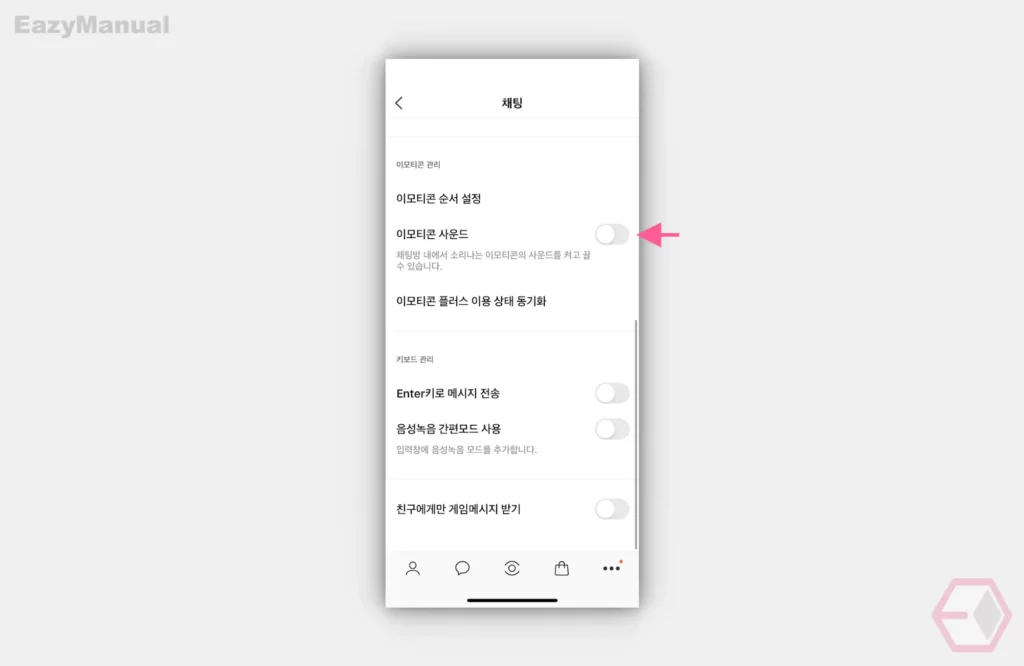
- 채팅 설정의 '이모티콘 관리' 섹션에서 이모티콘 사운드 의 토글 스위치를 왼쪽 방향으로 이동 해 비활성화하면 이모티콘 사운드를 끌 수 있습니다.
PC 에서 이모티콘 효과음 비활성화하기
모바일과 PC 버전 카카오톡은 설정 메뉴 위치가 조금 다른 것 외에는 기본적인 방식은 동일합니다.
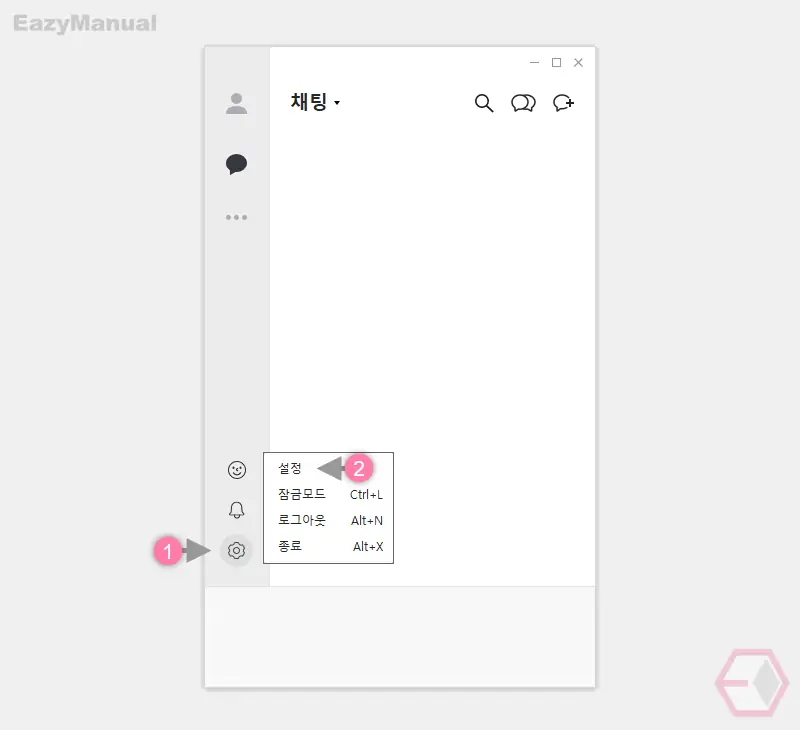
- PC 에서 카카오톡을 실행 후 왼쪽 하단 '설정' 아이콘
 (1) 을 클릭 해 옵션을 확장합니다.
(1) 을 클릭 해 옵션을 확장합니다. - 메뉴에서 설정 (2) 을 선택합니다.
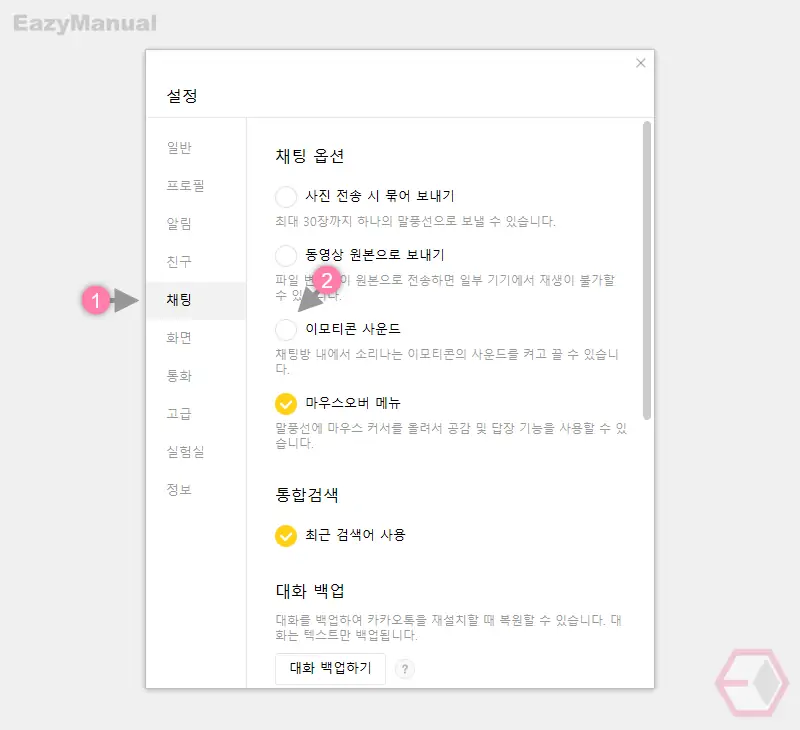
- '설정' 화면 이동 후 왼쪽 사이드 바의 탭을 채팅 (1) 으로 전환 합니다.
- 채팅 옵션 섹션 이모티콘 사운드 (2) 라디오 버튼의 체크를 해제 하면 이모티콘 사운드를 끌 수 있습니다.
마무리
이렇게, 카카오톡(카톡) 스마트폰 과 PC 버전에서 이모티콘 효과음 소리를 비활성화 하는 방법에 대해 알아 보았습니다.
초반에는 별도의 옵션이 존재 하지 않아 특정 대화방에서는 소리나는 이모티콘을 쓰지 못하도록 강제하는 경우도 있었는데요. 현재는 간단하게 옵션만 비활성화 해두면 소리가 나지 않으니 위 내용을 참고 해 꺼두고 두고 사용 해 보시길 바랍니다.
